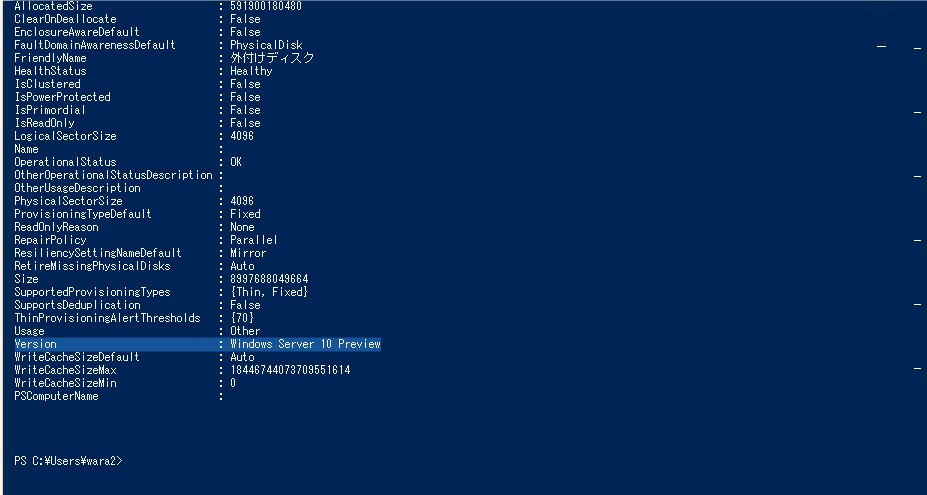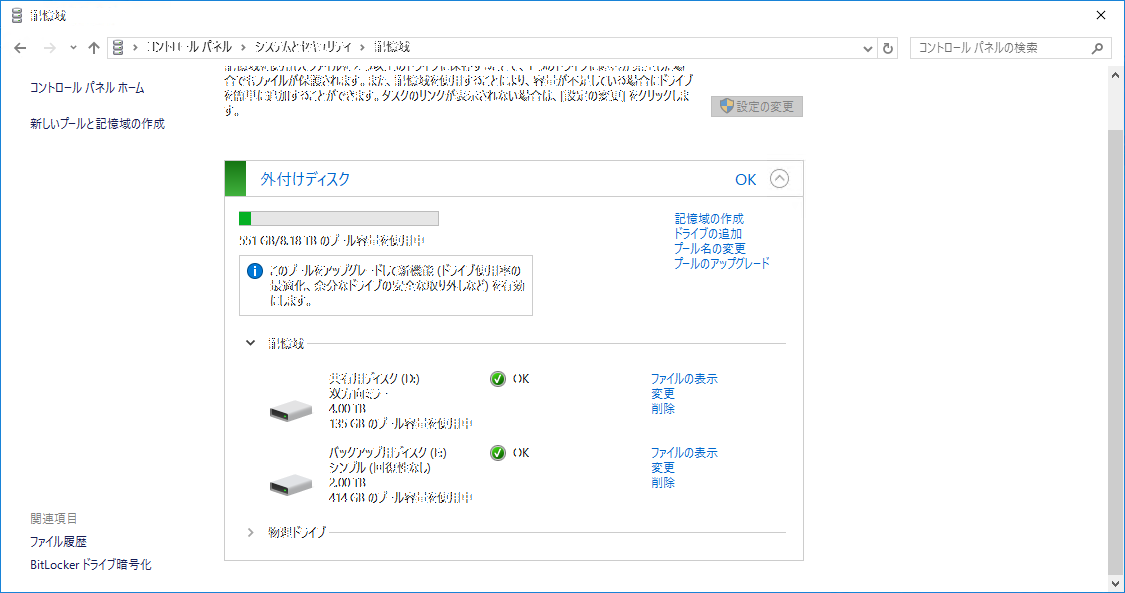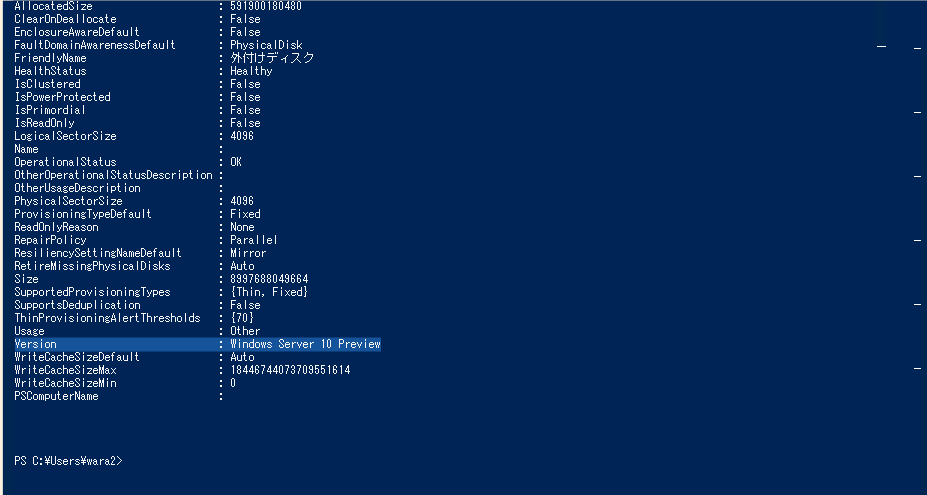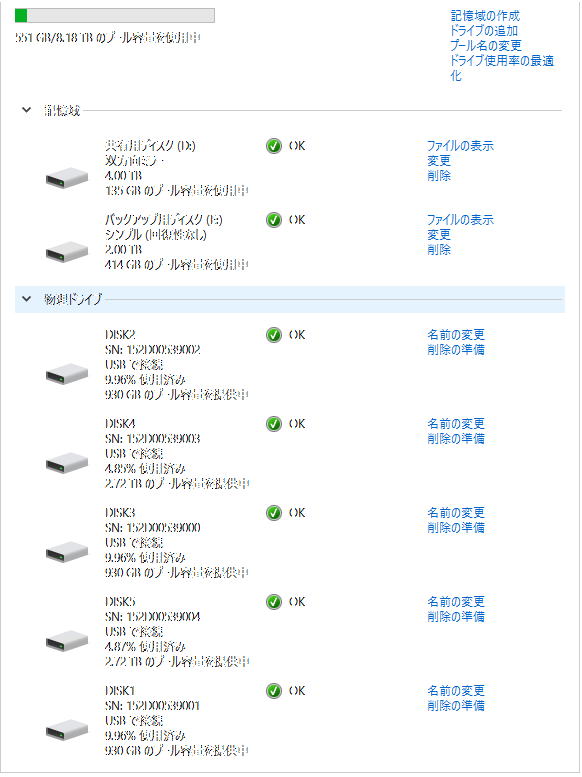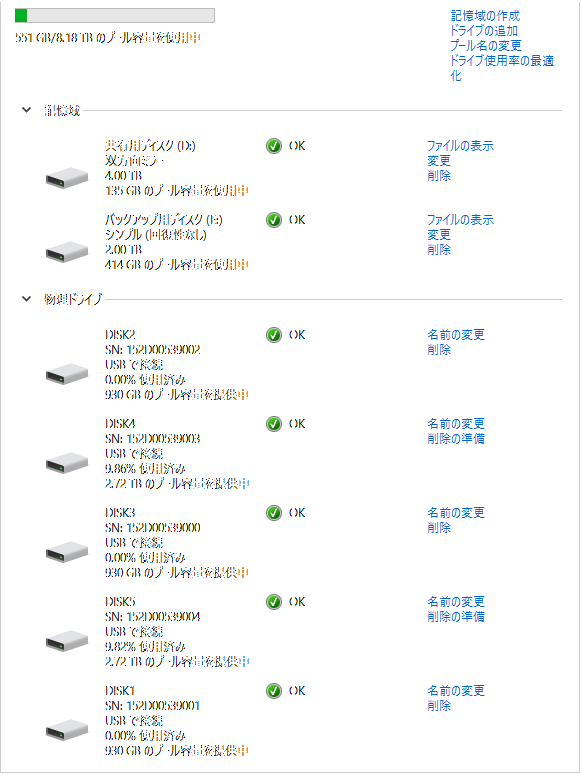LIVA-Xに接続した外付けHDDの記憶域についてです。
クリーンインストールでWindows 10を入れなおしました。
今回は、Windows 8.1ライセンスキーを使ってWindows 10のクリーンインストールを試しました。
インストール後には正常にライセンス認証されていました。
OSインストールを終えて、外付けHDDを接続すると見慣れないメッセージが表示されていました。
記憶域プールのアップグレード
ライセンス認証した状態のWindows 8.1からWindows10へアップグレード後、さらにWindows 10をクリーンインストールしたのがLIVA-Xですが、アップグレード中に記憶域を壊してしまい、クリーンインストール後のWindows 10で記憶域の再構築をしたのが今回の記憶域プールです。
なので、プールのバージョンはWindows 10だと思い込んでいました。
しかし、今回、別の方法でクリーンインストールしたのちはプールのアップグレードのメッセージが表示されています。
なにかバージョンが異なるらしいので、現状のバージョンを確認してみました。
確認にはPowershellコマンドレットを使用しました。
PS C:Windowssystem32> Get-StoragePool | fl
結果、バージョンは「Windows Server 10 Preview」になっていました。
あれ?これでいいはずですが・・・
ちなみにWindows 8がWindows Server 2012,Windows 8.1がWindows Server 2012R2だったはずです。
とりあえず、このままだと最適化できないようなのでアップグレードを行いました。
操作は、コントロールパネルから行いました。
グレー表示になっているボタンは右上の「設定変更」をクリックすればアクティブになります。
プールのアップグレードをクリックしてアップグレードを行いました。
アップグレードはすぐに終了します。
注意点は、アップグレードするとWindows10以前のOSバージョンのPCではこの記憶域は認識できなくなります。
アップグレード後も「Windows Server 10 Preview」のままでした。
記憶域プールの最適化
Windows 10で構成された記憶域プールは最適化が行えます。
コントロールパネルからも可能ですが、PowerShellコマンドレットから行いました。
この場合、PowerShellは管理者として起動する必要があります。
最適化のコマンドは以下になります。
PS C:Windowssystem32> Optimize-StoragePool -FriendlyName “外付けディスク”
※FriendlyNameオプションで最適化するストレージプールを指定します。
※ストレージプール名はGet-StoragePoolで表示されます。
最適化には非常に時間がかかりますので、寝る前などに開始するといいかもしれません。
自動バックアップなど記憶域プールへの書き込み操作は停止するべきと思います。
以下、最適化前と最適化後のそれぞれの物理ディスクの使用率の比較です。
最適化前
最適化後
最適化前は記憶域プールを構成する物理ディスクが均等に利用されているようでしたが、最適化後は物理ディスクのサイズを考慮して使用する物理ディスクを少なくするようになったようにみえます。
実際の記憶域プールの使用量が3TB以下ですので、3TBの物理ディスク2台を優先的に使用した方がよいということなのかもしれません。
何台の物理ディスクを使用するかはNumberOfColumnsとNumberOfDataCopiesの値で決まると思います。
コントロールパネルから記憶域プールを作成した場合、回復性が双方向の場合はNumberOfColumnsが1、NumberOfDataCopiesが2、シングルの場合はそれぞれ1で構成されます。
双方向の場合、同時に2台しか使わないというのが前提にあるためだと思われます。
Raidのストライピングのようにスピードの恩恵をとNumberOfColumnsを増やすと、万が一、容量不足になり健全性の低下を解消しなければいけないとき、NumberOfColumns X NumberOfDataCopiesの数の物理ディスクが必要になりますので注意してください。